通过上篇博客,了解了loadrunner这个工具能做什么,以及对安装环境的要求,安装、汉化以及破解过程都挺简单的,可以从网上找到教程。从这篇文章开始进入loadrunner的使用。
可以将测试过程理解成三个步骤:
1. 先执行一遍要测试的操作,例如:登录系统
2. 给刚才的操作虚拟运行场景,执行测试 。 例如:设置并发用户数量、设置用户初始化方式、运行方式、持续时间
3. 生成测试报告,分析测试结果。
这样三个步骤,用loadrunner的专业术语称为:
使用loadrunner模拟虚拟用户行为的第一步是录制脚本,也是很关键的一步。
一、选择首页中的创建/编辑脚本,打开VU Gen,新建脚本
二、选择协议
三、输入系统url,设置录制选项
【应用程序类型】:选择使用Internet应用程序还是Win32应用程序。(为什么是win32应用程序呢?因为VuGen只能在Windows平台上录制Vuser脚本,但录制的脚本可以再windows和Unix平台上运行。)
【要录制的程序】:这个是打开url的浏览器,默认为IE,不过Version11支持到IE8,可以自定义浏览器。
【URL地址】:测试系统链接
【工作目录】:不太清楚,一直用的默认工作目录
【录制到操作】:选择操作录制到哪里,loadrunner自动将测试脚本分为vuser_init、vuser_end、aciton三部分,Vuser_init和Vuser_end一般用户存放应用程序初始化的脚本和注销关闭时的脚本。在重复执行的时候,这两部分内容只执行一次。Action用于存放实际的脚本操作,这部分脚本可以多次执行,还可以创建多个Action脚本。
四、开始录制脚本
百度页面会自动打开,我们执行一个搜索功能。
五、编译、验证回放脚本
六、脚本优化
回放验证成功后,可以进行事务、参数、并发用户的设置、脚本运行时设置。
事务:根据项目需要,除了衡量整个脚本的性能外 ,还想获取到脚本中的某一段或几段操作,例如:想知道从单击"确定"按钮到显示首页这一登录过程的性能数据,以便更详细的知道具体是用户的哪些动作对系统性能的影响比较大。这时候,可以将登录的运行脚本标记在一个事务内。
参数化:所谓参数化,针对的是脚本中的某些常亮。让不同的虚拟用户在执行相同的脚本时,分别使用单数数据源中的不同数据代替这些常亮,从而达到模拟多用户真实使用系统的目的。
并发用户:也可以在第二个环节运行负载测试时再设置。
脚本运行时设置:可以设置每个action的执行次数、设定思考时间、
【迭代次数】:每个action的执行次数
【思考时间】:思考时间是为了模拟时更加接近用户的真实行为。实际中,用户进行一系列的操作后往往会进行处理,例如:加载出数据后,用户会阅读数据,而浏览数据的过程对服务器是没有压力的。因此,在脚本中用函数lr_think_time(double time)来模拟用户处理过程(未执行任何操作的过程),执行该函数时,用户线程会按照相应的time值进行等待。 如果选择忽略思考时间,会对服务器造成更大的压力。
还可以进行网速模拟……,建议参考LoadRunner_Virtual_User_Generator使用手册。
总结:录制脚本的过程,提炼几个关键词:录制——编译——验证回放——脚本优化(设置事务、设置参数、集合点……)——运行时设置。









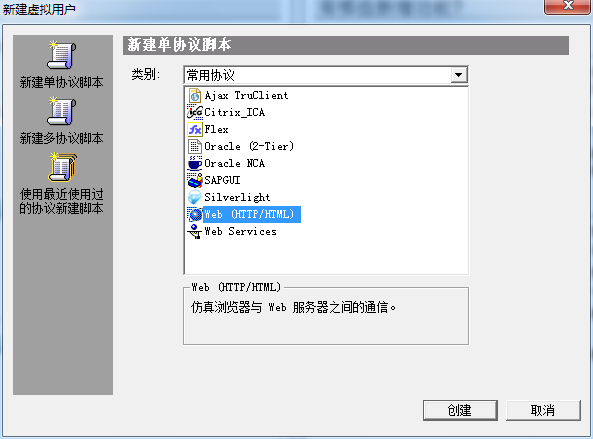


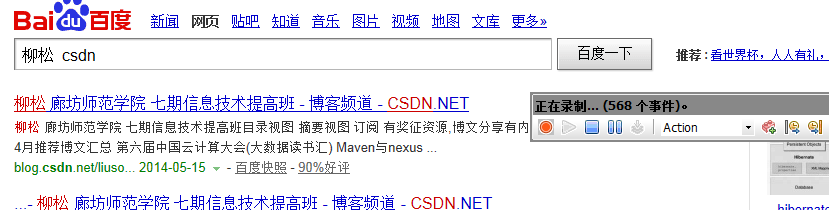
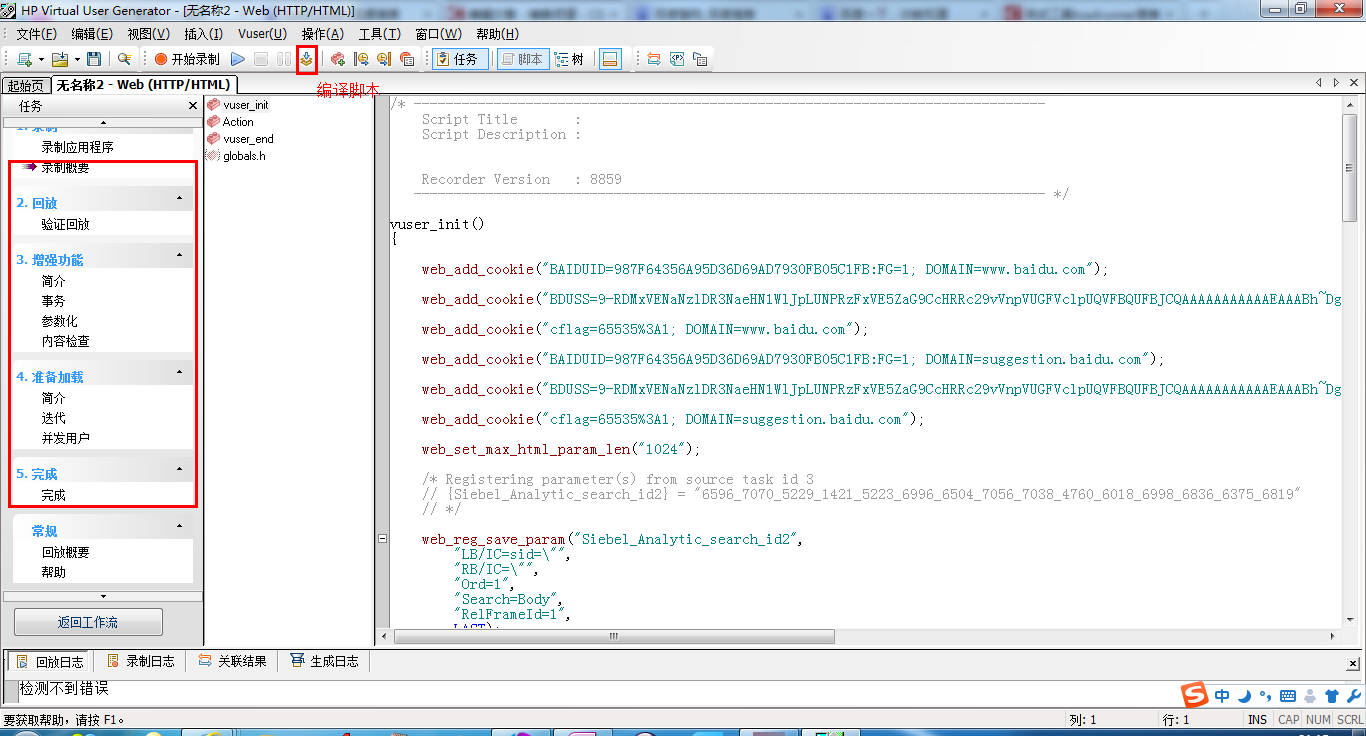

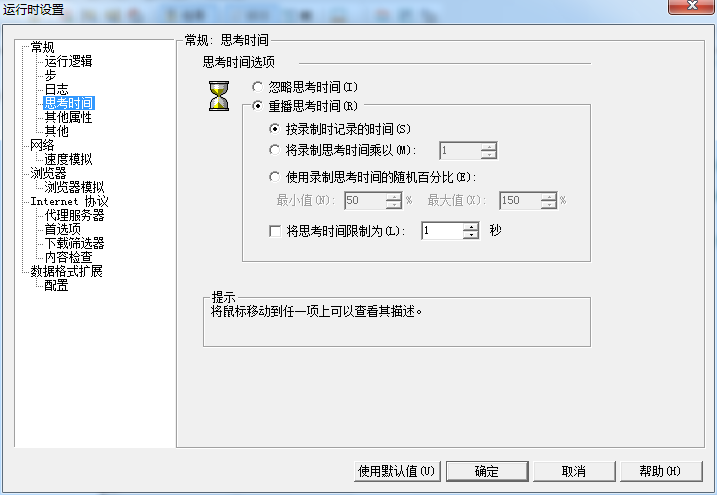













 781
781











 被折叠的 条评论
为什么被折叠?
被折叠的 条评论
为什么被折叠?








